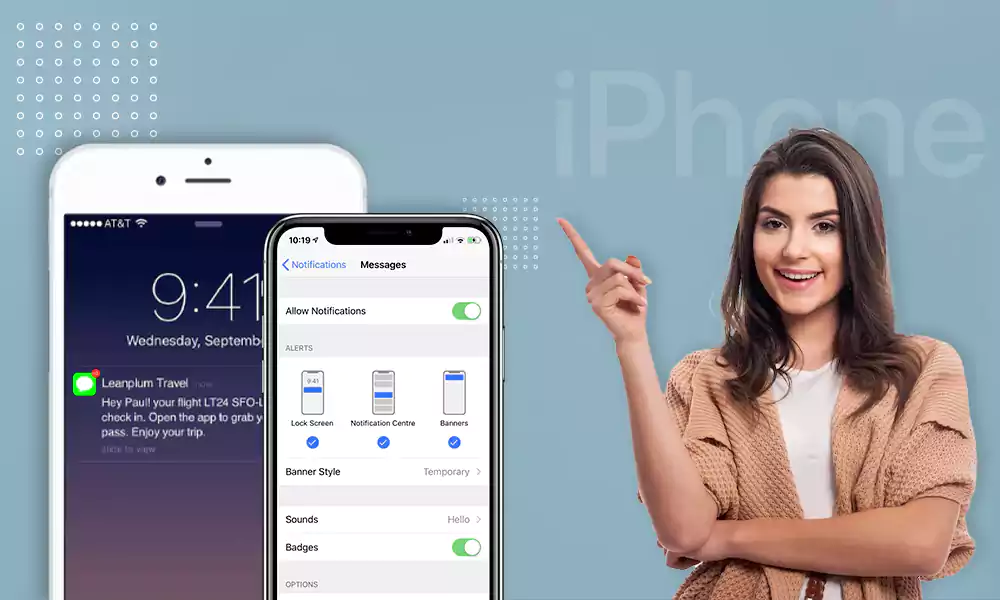Bạn không nhận được thông báo văn bản trên iPhone của mình? Đừng lo lắng. Bạn đã hạ cánh ở đúng nơi.
Sự cố thông báo văn bản trên iPhone có thể do nhiều lý do phổ biến. Có, bạn đọc nó đúng. Lý do ‘iPhone không nhận được thông báo văn bản’ bao gồm từ các thông báo được định cấu hình sai hoặc các cài đặt khác cho đến các trục trặc kỹ thuật phụ trợ trong ứng dụng Tin nhắn hoặc chính iOS. Cái sau hơi đáng sợ phải không?
Chà, bạn không cần bận tâm về điều đó; bất kể lý do không nhận được thông báo tin nhắn trên iPhone của bạn là gì, rất có thể bạn sẽ tìm thấy giải pháp tại đây. Vì vậy, không lãng phí thêm thời gian để nói chuyện, hãy đi ngay vào giải pháp cho vấn đề tẻ nhạt này.
Kiểm tra Cài đặt thông báo trên điện thoại của bạn
Nếu không nhận được thông báo văn bản trên iPhone của bạn, điều đầu tiên cần làm là kiểm tra cài đặt thông báo. Xem thông báo có bị tắt không và nếu có thì đó là lý do khiến iPhone của bạn không nhận được thông báo văn bản. Và, như bạn đã đoán, chỉ cần bật thông báo sẽ giải quyết được vấn đề.
Dưới đây là các bước để bạn có thể kiểm tra cài đặt thông báo và biết cách bật thông báo văn bản trên iPhone của mình:
- Đầu tiên, hãy mở ứng dụng Cài đặt trên thiết bị của bạn.
- Nhấn vào phần Tin nhắn.
- Trên trang tiếp theo, chọn tùy chọn Thông báo.

- Tiếp theo, đảm bảo rằng nút chuyển đổi của Cho phép thông báo được bật. Nếu không, hãy nhấn vào nó để bật thông báo văn bản trên iPhone của bạn.

- Cuối cùng, cũng đảm bảo rằng cả ba Màn hình khóa, Biểu ngữ và Trung tâm thông báo đều được chọn để thông báo xuất hiện trên màn hình điện thoại của bạn khi bạn nhận được.

Bạn có thể đã biết rằng bạn có thể tắt tiếng trò chuyện trong ứng dụng Tin nhắn. Và, bằng cách đó, bạn sẽ không nhận được thông báo tin nhắn từ người mà bạn đã tắt tiếng. Hơn nữa, có thể bạn đã tắt tiếng ai đó do nhầm lẫn hoặc quên mất điều đó. Một lần nữa, dẫn đến tình trạng tiến thoái lưỡng nan, “Tại sao tôi không nhận được thông báo văn bản trên iPhone của mình?”
Vì vậy, để vượt qua khó khăn này, hãy kiểm tra xem bạn đã tắt tiếng cuộc trò chuyện chưa và chỉ cần bật tiếng cuộc trò chuyện đó để bắt đầu nhận thông báo. Đi qua các bước để biết làm thế nào bạn có thể làm điều này:
- Mở ứng dụng Tin nhắn trên iPhone của bạn.
- Bây giờ, hãy cuộn qua danh sách các cuộc trò chuyện của bạn và tìm cuộc trò chuyện có biểu tượng chuông gạch chéo.
- Để bật tiếng trò chuyện, hãy vuốt sang trái và nhấn vào biểu tượng chuông xuất hiện trên màn hình của bạn. Thì đấy! Cuộc trò chuyện của bạn sẽ được bật tiếng và bạn sẽ bắt đầu nhận được thông báo trên iPhone của mình.

Đảm bảo iMessage được bật
Thông báo iMessage của bạn không hoạt động trên iPhone hay iPhone của bạn không gửi được tin nhắn văn bản? Có thể là do nó bị tắt! Bạn có thể bắt đầu lại nhận thông báo iMessage bằng cách bật chúng, bạn thực hiện bằng cách thực hiện quy trình bên dưới:
- Chuyển đến Cài đặt trên điện thoại của bạn.
- Nhấn vào phần Tin nhắn.

- Đảm bảo rằng nút chuyển đổi iMessage được bật.

- Ngoài ra, trên cùng một màn hình, hãy nhấn vào tùy chọn Gửi & Nhận và kiểm tra xem thông tin liên hệ, số điện thoại và địa chỉ email của bạn có chính xác không.
Thay đổi âm thanh thông báo
Trong trường hợp bạn chưa đặt bất kỳ âm thanh thông báo nào trên thiết bị của mình hoặc âm thanh được đặt ở mức rất mờ, bạn có thể nghĩ rằng mình không nhận được thông báo tin nhắn trên iPhone. Do đó, giải pháp đơn giản cho vấn đề ‘iPhone không có âm thanh trên văn bản’ này là kiểm tra âm thanh thông báo của bạn và đặt nó ở mức đủ lớn để nghe.
Dưới đây là quy trình bạn cần thực hiện để thực hiện việc này:
- Một lần nữa, hãy mở ứng dụng Cài đặt trên iPhone của bạn.
- Cuộn xuống Âm thanh & Haptics và nhấn vào nó.

- Tiếp theo, chọn tùy chọn Tông màu văn bản.

- Cuối cùng, hãy xem qua tất cả các âm báo có sẵn và chọn âm báo mà bạn thấy phù hợp với thông báo văn bản trên iPhone.

Bạn có thể gán nhạc chuông và âm báo tin nhắn được cá nhân hóa cho từng số liên lạc trên iPhone của mình. Nếu bạn vô tình đặt nó thành không, bạn sẽ không nghe thấy bất kỳ âm thanh thông báo nào khi người đó nhắn tin cho bạn. Để kiểm tra xem đây có phải là trường hợp không, hãy làm theo quy trình được ghi lại:
- Khởi chạy ứng dụng Danh bạ trên iPhone của bạn.
- Tiếp theo, nhấn vào tên của người mà bạn không nhận được bất kỳ thông báo nào khi nhận được tin nhắn văn bản trên iPhone của bạn.
- Sau đó, nhấn vào tùy chọn Giai điệu văn bản.

- Sau đó, chọn bất kỳ âm báo nào và đảm bảo rằng ‘Không’ không được chọn.

- Khi bạn đã chọn âm thanh thông báo, chạm vào Xong để lưu các thay đổi.
Sử dụng tính năng thông báo nhạy cảm với thời gian
iOS nhanh chóng gửi cảnh báo Nhạy cảm về thời gian và giữ chúng trên Màn hình khóa trong một giờ. Vì vậy, nếu bạn đang gặp sự cố thông báo văn bản trên iPhone, thì bạn có thể sử dụng tính năng này như một giải pháp thay thế cho khó khăn. Dưới đây là cách kích hoạt cảnh báo Tin nhắn nhạy cảm với thời gian:
- Truy cập ứng dụng Cài đặt trên thiết bị của bạn.
- Nhấn vào phần Tin nhắn bên trong Cài đặt.

- Tiếp theo, chọn tùy chọn Thông báo.

- Trên trang tiếp theo, bật Thông báo nhạy cảm về thời gian bằng cách nhấn vào nút chuyển đổi của nó.

Nếu iPhone của bạn không hiển thị thông báo văn bản, thì các liên hệ bị chặn cũng có thể là lý do đằng sau nó. Nếu bạn đang đợi tin nhắn từ ai đó nhưng không nhận được thông báo, hãy kiểm tra xem bạn đã chặn người đó chưa. Khi bạn chặn ai đó, bạn sẽ không nhận được bất kỳ thông báo tin nhắn nào hoặc bất kỳ tin nhắn nào từ họ. Ngoài ra, sự cố ‘iPhone không gửi văn bản tới Android hoặc các thiết bị khác’ cũng có thể phát sinh nếu người dùng bị chặn.
Do đó, hãy làm theo các bước bên dưới để kiểm tra xem bạn có chặn nhầm danh bạ hay không và bỏ chặn chúng:
- Khởi chạy ứng dụng Cài đặt.
- Nhấn vào phần Điện thoại bên trong cài đặt.

- Sau đó, chọn tùy chọn Danh bạ bị chặn.

- Cuối cùng, bạn sẽ thấy danh sách những người bạn đã chặn. Đi qua danh sách. Nếu có ai đó mà bạn muốn bỏ chặn, hãy trượt tên liên hệ sang trái và chọn Bỏ chặn.

Kích hoạt tính năng ‘Thông báo cho tôi’
Bạn đã tắt tiếng một hoặc nhiều cuộc trò chuyện trong ứng dụng Tin nhắn vì bạn nhận được quá nhiều thông báo, nhưng hiện tại bạn đang bỏ lỡ các tin nhắn quan trọng? Nếu bạn bật Thông báo cho tôi, bạn sẽ nhận được cảnh báo bất cứ khi nào ai đó đề cập đến bạn trong cuộc trò chuyện Tin nhắn, ngay cả khi nó bị tắt tiếng.
Sau đây là quá trình kích hoạt tính năng này:
- Trước tiên, hãy vào Cài đặt điện thoại của bạn.
- Nhấn vào phần Tin nhắn.

- Trên trang tiếp theo, hãy tìm tùy chọn Thông báo cho tôi và bật tùy chọn này bằng cách nhấn vào nút chuyển đổi của nó.

Đảm bảo rằng DND hoặc Chế độ im lặng không được bật
Nếu bạn vô tình bật chế độ im lặng hoặc Không làm phiền (DND), thì tất nhiên, bạn sẽ nghĩ rằng iPhone của mình không đưa ra thông báo văn bản. Bởi vì những gì các chế độ này làm là tắt tiếng điện thoại của bạn. Bạn sẽ nhận được một số thông báo, nhưng bạn sẽ không nghe thấy bất kỳ âm thanh thông báo nào, do đó, tạo cho bạn ấn tượng rằng bạn không nhận được thông báo văn bản trên iPhone của mình.
Để tắt chế độ DND, hãy làm theo các bước dưới đây:
- Vuốt xuống từ góc trên bên phải màn hình của bạn để mở Trung tâm điều khiển.
- Trong Trung tâm điều khiển, chạm vào biểu tượng Tiêu điểm, chọn bất kỳ tùy chọn nào khác hoặc tắt hoàn toàn tùy chọn đó.

Xóa Ứng dụng tin nhắn khỏi Tóm tắt theo lịch trình
Nếu bạn đã bật Tin nhắn trong Tóm tắt theo lịch trình, bạn sẽ chỉ nhận được thông báo văn bản vào những thời điểm được xác định trước, do đó khiến bạn nghĩ rằng thông báo văn bản không hoạt động trên iPhone của mình.
Bạn có thể xóa Tin nhắn khỏi Tóm tắt theo lịch trình và bắt đầu nhận thông báo theo thời gian thực bằng cách làm theo hướng dẫn bên dưới.
- Truy cập ứng dụng Cài đặt trên thiết bị iOS của bạn.
- Nhấn vào phần Thông báo.

- Tiếp theo, chọn tùy chọn Tóm tắt lịch biểu.

- Cuộn qua danh sách ứng dụng trên trang tiếp theo, tìm Tin nhắn và tắt nút chuyển đổi.

Tắt Ẩn cảnh báo
Nếu bạn đã bật ‘Ẩn cảnh báo’ cho một số liên hệ cụ thể hoặc một số liên hệ, thì bạn sẽ không nhận được thông báo văn bản từ họ. Để bắt đầu nhận lại thông báo, hãy bỏ ẩn thông báo bằng cách thực hiện theo quy trình bên dưới.
- Mở ứng dụng Tin nhắn trên iPhone của bạn.
- Bây giờ, hãy nhấn vào cuộc trò chuyện mà bạn không nhận được thông báo trên iPhone của mình.
- Trong cửa sổ trò chuyện, chạm vào tên của liên hệ hiện ở đầu màn hình.

- Cuối cùng, hãy đảm bảo rằng nút chuyển đổi của tùy chọn Ẩn Cảnh báo đã bị tắt.

Buộc thoát khỏi ứng dụng tin nhắn
Nếu ứng dụng Tin nhắn không hoạt động bình thường, ứng dụng này có thể không gửi được thông báo khi nhận được tin nhắn văn bản. Trong hầu hết các trường hợp, bạn có thể giải quyết vấn đề này bằng cách buộc dừng chương trình rồi khởi chạy lại. Đây là cách bạn có thể làm điều này:
- iPhone X trở lên: Vuốt lên từ cuối màn hình. Vuốt sang trái và phải để tìm ứng dụng Tin nhắn. Vuốt nó lên để đóng nó.
- iPhone SE, 7 và 8: Nhấn hai lần vào nút Home. Bây giờ, hãy vuốt để tìm bản xem trước ứng dụng Tin nhắn. Vuốt nó lên để đóng ứng dụng.
- Phiên bản cũ hơn: Chạm hai lần vào nút Home. Tìm màn hình xem trước ứng dụng Tin nhắn, chạm và giữ màn hình đó. Sau đó, nhấn vào huy hiệu màu đỏ.
Ngắt kết nối thiết bị Bluetooth
Nếu bạn nghi ngờ rằng thông báo văn bản của mình không hoạt động trên iPhone, thì có thể là do bạn đã kết nối thiết bị Bluetooth với iPhone. Trong trường hợp này, thông báo tin nhắn có thể được gửi đến thiết bị đó thay vì loa của điện thoại.
Để đảo ngược nó, hãy mở Trung tâm điều khiển bằng cách vuốt xuống từ đầu màn hình và nhấn Bluetooth để tắt. Ngoài ra, bạn có thể tắt trực tiếp thiết bị Bluetooth để đảm bảo thiết bị không được kết nối nữa. Sau đó, kiểm tra xem bạn hiện có nhận được thông báo tin nhắn trên điện thoại của mình không.
Vô hiệu hóa chuyển tiếp tin nhắn
Tuy nhiên, tại sao tôi không nhận được thông báo văn bản trên iPhone của mình? Bạn kiểm tra xem đã bật Chuyển tiếp tin nhắn trên máy chưa? Nếu câu trả lời là Có hoặc thậm chí nếu bạn không chắc chắn về điều đó, thì đây có thể là lý do khiến iPhone của bạn không nhận được thông báo. Tại sao? Chà, vì tin nhắn của bạn sẽ được chuyển tiếp đến thiết bị mà bạn phải nhận tin nhắn được chuyển tiếp của mình và do đó, bạn có thể không nhận được thông báo tương tự.
Vì vậy, hãy tắt Chuyển tiếp thư bằng cách làm theo các bước được cung cấp thêm để giải quyết sự cố:
- Truy cập ứng dụng Cài đặt trên iPhone của bạn.
- Cuộn xuống trong Cài đặt và nhấn vào phần Tin nhắn.
- Tiếp theo, chạm vào tùy chọn Chuyển tiếp tin nhắn văn bản.

- Cuối cùng, tắt nút chuyển đổi cho từng thiết bị mà bạn đang chuyển tiếp tin nhắn của mình tới.

Khởi động lại iPhone của bạn
Bất kỳ trục trặc kỹ thuật nào trong phần phụ trợ của thiết bị đều có thể khiến các ứng dụng không hoạt động bình thường. Điều này cũng có thể khiến ứng dụng tin nhắn của bạn không nhận được thông báo văn bản nào trên iPhone. Tuy nhiên, có một cách đơn giản để giải quyết các sự cố nền này, đó là khởi động lại iPhone của bạn.
Để khởi động lại iPhone X và các phiên bản mới hơn, đồng thời nhấn và giữ nút giảm âm lượng và nút bên.
Để khởi động lại iPhone cũ hơn, nhấn và giữ nút ngủ/thức cho đến khi thanh trượt tắt nguồn xuất hiện trên màn hình của bạn. Nhả nút, và trượt nguồn tắt để tắt điện thoại của bạn.
Cập nhật iPhone của bạn
Vì ứng dụng Tin nhắn là ứng dụng iOS mặc định nên với các bản nâng cấp iOS, Apple cũng giới thiệu chức năng Tin nhắn mới. Phiên bản iOS lỗi thời cũng có thể dẫn đến sự cố ‘Thông báo tin nhắn trên iPhone không hoạt động’. Bạn nên cập nhật iPhone của mình để tránh các sự cố như cảnh báo tin nhắn văn bản không hoạt động.
Vì vậy, nếu bạn có bản cập nhật đang chờ xử lý trên iPhone của mình, hãy tải xuống bản cập nhật đó ngay lập tức bằng cách thực hiện quy trình dưới đây:
- Bắt đầu bằng cách khởi chạy ứng dụng Cài đặt trên thiết bị iOS của bạn.
- Chạm vào Chung trên trang Cài đặt.

- Sau đó, chạm vào tùy chọn Cập nhật phần mềm.

- Cuối cùng, nếu có bất kỳ bản cập nhật nào, bạn sẽ thấy tùy chọn tải xuống và cài đặt nó trên màn hình tiếp theo. Nhấn vào tùy chọn đó để bắt đầu cài đặt.
Cũng đọc:
Categories: Technology
Source: SCHOOL TRANG DAI